Win8系统IE缓存文件在哪?Win8系统找到IE缓存文件的方法
更新日期:2024-03-20 23:21:17
来源:投稿
只要在Win8系统中使用IE浏览器都会产生缓存文件,我们打开一个网页,网页的内容都会存储在计算机本地,比如图片、视频、音乐等,时间就久了我们要清除IE缓存来缓解内存。但是很多用户不知道Win8系统IE缓存文件在哪?找了很久都没找到,为帮助大家能够快速找到IE缓存文件,那么分享Win8系统找到IE缓存文件的方法。
具体方法如下:
1、首先打开IE浏览器,点击齿轮图标,选择“Internet选项”,打开“Internet选项”窗口。当然你在控制面板也可以打开“Internet选项”;
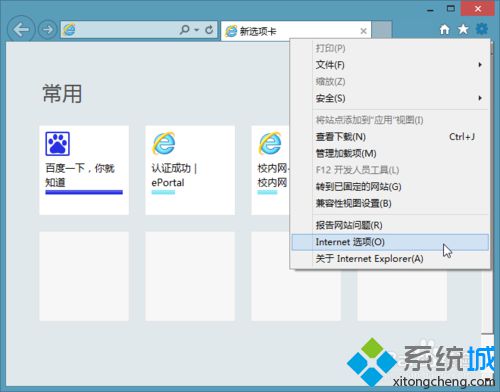
2、进入“Internet选项”后,在“常规”栏点击“浏览历史记录”里的“设置”;
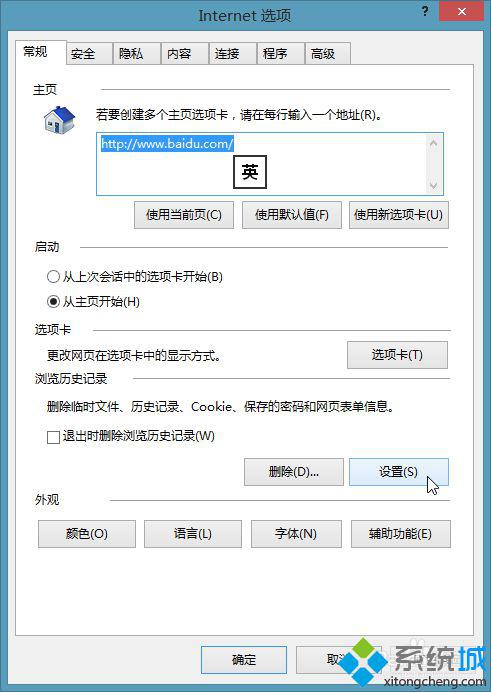
3、打开“网站数据设置”窗口。并且点击当中的“查看文件”按钮。就会打开IE缓存文件所在的文件夹;
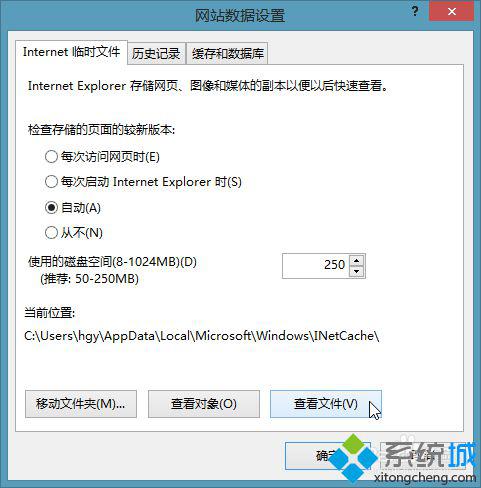
4、这个就是IE缓存文件所在的文件夹,在INetCache。不过IE8下的是在:Temporary Internet Files文件夹;
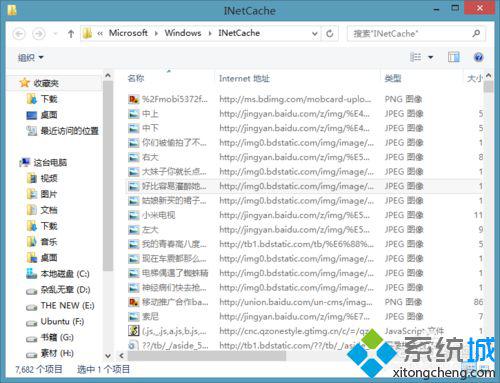
5、接着谈谈如何筛选。因为里面东西很多想要找到指定的文件会很困难。其实我们是要在缓存文件夹中找到需要的图片、音乐、视频。这些文件都比较大,相比其他的JavaScript文件;
6、于是我们可以按照文件大小来进行降序排列。右击鼠标,排序方式里选择为“大小”,然后“递减”排列。这样前面的都是大文件了;
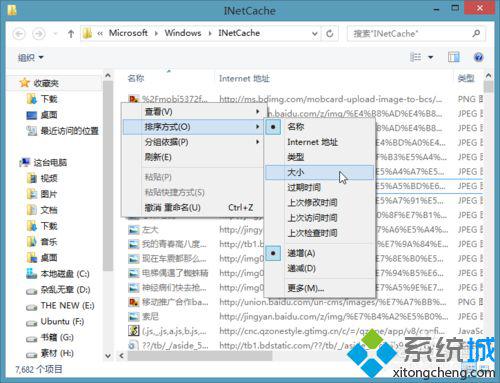
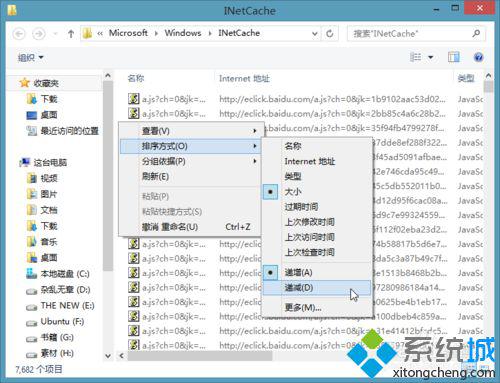
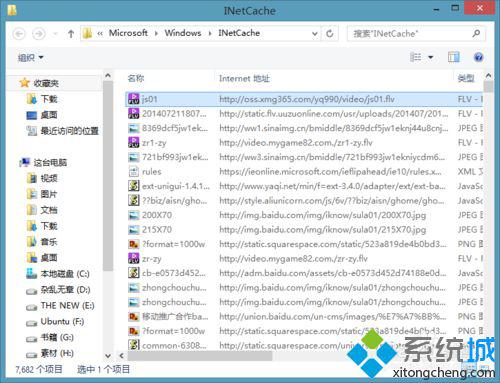
7、这个文件夹中的文件是不允许预览的。你需要做的就是将其拷贝到其他的位置,才可以查看;
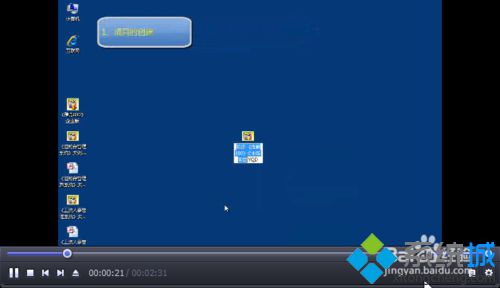
8、还有一个不好的的方面是文件名称是数字字母,不会是标题,所以你也只能预览后再来改名字与分类了。但是相信我真的很实用,如果你找不到网页中的下载按钮,这是个好办法。
以上教程内容就是Win8系统找到IE缓存文件的方法,非常简单的方法,有需要的小伙伴可直接参考教程。
- monterey12.1正式版无法检测更新详情0次
- zui13更新计划详细介绍0次
- 优麒麟u盘安装详细教程0次
- 优麒麟和银河麒麟区别详细介绍0次
- monterey屏幕镜像使用教程0次
- monterey关闭sip教程0次
- 优麒麟操作系统详细评测0次
- monterey支持多设备互动吗详情0次
- 优麒麟中文设置教程0次
- monterey和bigsur区别详细介绍0次
周
月












